So installieren Sie Codecs & Extras von Drittanbietern unter Manjaro Linux
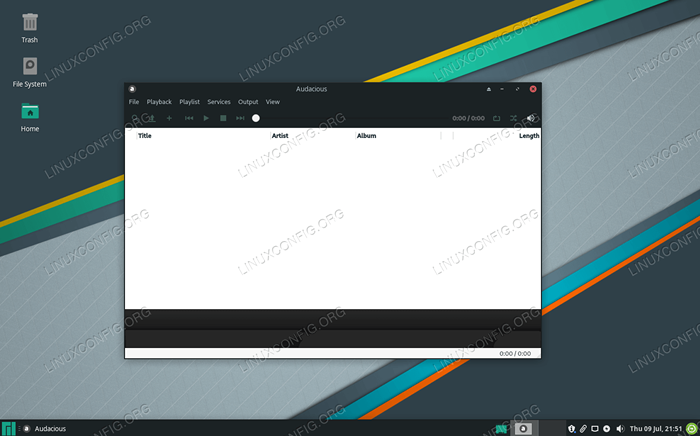
- 2201
- 360
- Hr. Moritz Bozsik
Die Möglichkeit, Audio- und Videodateien auf Manjaro Linux zu spielen, ist für viele Benutzer eine der wichtigsten und grundlegendsten Funktionen. Leider ist es aufgrund der Fülle der im Umlauf befindlichen Medien -Codecs und der Lizenzen, die sie schützen, nicht immer so einfach, wie es sich anhört.
In diesem Handbuch zeigen wir Ihnen die Software- und Drittanbieter -Codecs, die Sie auf Ihrem Manjaro Linux -System für maximale Kompatibilität installieren können. Am Ende dieses Tutorials sollte Ihr Computer in der Lage sein, fast jede Video- oder Audio -Datei zu öffnen und abzuspielen, die Sie darauf werfen.
In diesem Tutorial lernen Sie:
- Installieren von Audio- und Video -Codecs
- Installation eines empfohlenen Videoplagens
- Installieren eines empfohlenen Musikplayers
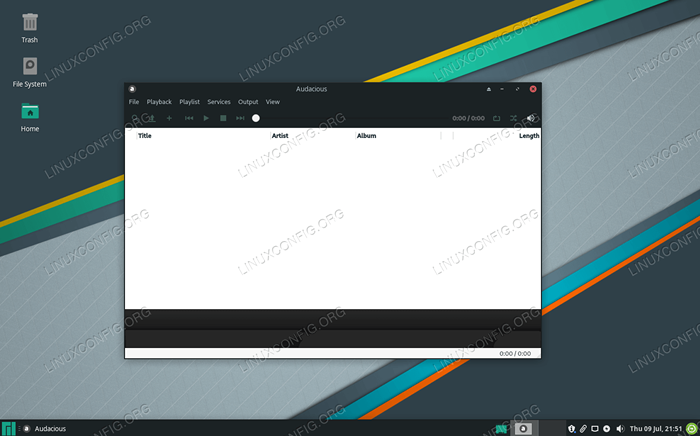 Einen Film auf Manjaro Linux sehen
Einen Film auf Manjaro Linux sehen | Kategorie | Anforderungen, Konventionen oder Softwareversion verwendet |
|---|---|
| System | Manjaro Linux |
| Software | Codecs, VLC, kühn |
| Andere | Privilegierter Zugriff auf Ihr Linux -System als Root oder über die sudo Befehl. |
| Konventionen | # - erfordert, dass gegebene Linux -Befehle mit Root -Berechtigungen entweder direkt als Stammbenutzer oder mit Verwendung von ausgeführt werden können sudo Befehl$ - Erfordert, dass die angegebenen Linux-Befehle als regelmäßiger nicht privilegierter Benutzer ausgeführt werden können |
Audio- und Video -Codecs
Die native Unterstützung von Manjaro für Audio- und Videodateien ist ziemlich gut, zumindest für die gängigsten Dateitypen. Um jedoch alle Ihre Basen abzudecken, können Sie alle Codecs installieren, die Sie wahrscheinlich jemals benötigen, indem Sie einen Terminal öffnen und diesen Befehl ausführen:
$ sudo pacman -S A52DEC FAAC FAAD2 FLAC Jasper Lame libdca libdv libmad libmpeg2 libheora libvorbis libxv opus wavpack x264 xvidcore
Ja, es ist eine lange Liste, aber sie enthält alle Codecs, die Sie wahrscheinlich brauchen werden. Wenn Ihr System es bereits hat, stellt dieser Befehl sicher, dass die neuesten Versionen installiert sind. Sobald Sie alle Codecs haben, benötigen Sie nur ein paar gute Medienspieler, um Ihre Dateien zu öffnen.
Empfohlener Video -Player
Wenn Sie versuchen, Videodateien wie TV -Episoden abzuspielen, sollten Sie in Betracht ziehen, VLC Media Player zu installieren. Es kann Sie vor dem manuellen installieren, eine Reihe von Codecs manuell installieren zu müssen, und es kann normalerweise nahezu jede Videodatei abspielen. Sie können VLC installieren, indem Sie ein Terminal öffnen und den folgenden Befehl eingeben:
$ sudo pacman -s vlc
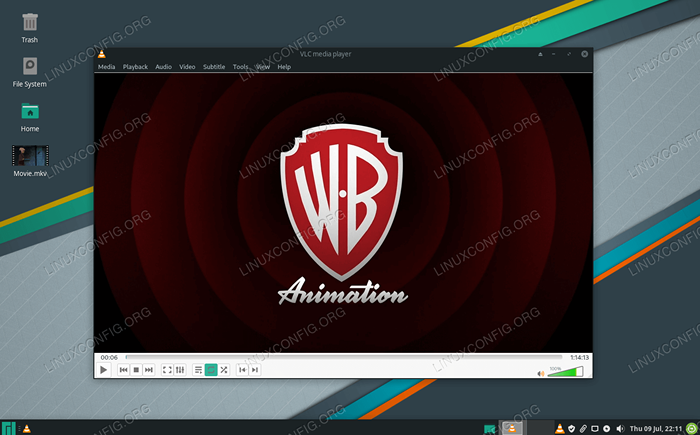 VLC -Spieler auf Manjaro Linux
VLC -Spieler auf Manjaro Linux Empfohlener Musikspieler
Manjaro hat viele Musikspieler in seinem offiziellen Repository, der nur darauf wartet, installiert zu werden. Es gibt eine nette, zuverlässige, die namens kühn, und sie kann mit diesem Befehl im Terminal heruntergeladen werden:
$ sudo pacman -s kühn
 Kühner Musikspieler auf Manjaro Linux
Kühner Musikspieler auf Manjaro Linux Abschluss
Es ist schrecklich frustrierend, wenn etwas so Einfaches wie eine Videodatei nicht abgespielt wird. Manjaro richtet sich an die Heimverkehr. Daher hat es natürlich nicht viele Probleme mit der Audio- und Video -Wiedergabe, aber die Installation der Codecs und Pakete in diesem Leitfaden sollte Ihnen dabei helfen.
Verwandte Linux -Tutorials:
- Dinge zu installieren auf Ubuntu 20.04
- Dinge zu tun nach der Installation Ubuntu 20.04 fokale Fossa Linux
- Eine Einführung in Linux -Automatisierung, Tools und Techniken
- Dinge zu tun nach der Installation Ubuntu 22.04 Jammy Quallen…
- Manjaro Linux -Anfängerhandbuch
- Manjaro Linux Installation
- Manjaro Linux Windows 10 Dual Start
- Dinge zu installieren auf Ubuntu 22.04
- Linux -Download
- Manjaro Linux gegen Arch Linux

